- Vartotojai pranešė, kad, gavusios 2020 m. Birželio versiją, „Outlook“ stringa.
- Tokiu atveju čia yra keli trikčių šalinimo veiksmai, kuriuos galite atlikti, kad išvengtumėte šios problemos.
- Jei norite daugiau sužinoti apie tokio tipo klaidas, apsilankykite mūsų svetainėje skirtas „Crash Hub“.
- Mes turime dar daugiau trikčių šalinimo vadovų„Outlook Fix“ puslapistaip pat.
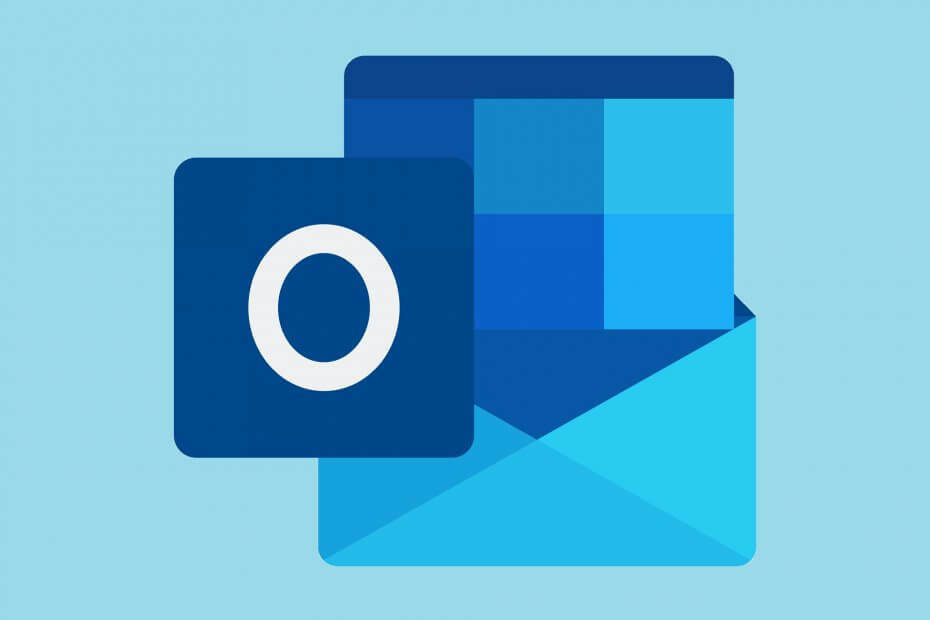
Ši programinė įranga leis jūsų tvarkyklėms veikti ir veikti, taip apsaugant jus nuo įprastų kompiuterio klaidų ir aparatūros gedimų. Dabar patikrinkite visus tvarkykles atlikdami 3 paprastus veiksmus:
- Atsisiųskite „DriverFix“ (patikrintas atsisiuntimo failas).
- Spustelėkite Paleiskite nuskaitymą rasti visus probleminius vairuotojus.
- Spustelėkite Atnaujinti tvarkykles gauti naujas versijas ir išvengti sistemos sutrikimų.
- „DriverFix“ atsisiuntė 0 skaitytojų šį mėnesį.
Tie iš jūsų, kurie naudojasi „Microsoft Outlook“ galėjo pastebėti staiga strigčių ir klaidų pranešimų padaugėjimas kai tik bandys paleisti programą.
Tiksliau, mes kalbame apie klaidos kodą 0xc0000005, ir vėliau jis gali būti rodomas įvykių peržiūros priemonėje.
Šią problemą net patvirtino mūsų pačių vartotojai, kurie pakomentavo:
Atlikau „Microsoft“ atnaujinimą, paleidau iš naujo ir dabar „Outlook“ sugenda. Akivaizdu, kad tai buvo atnaujinimas.
Matyt, šis klausimas greičiausiai susijęs su liepos mėn 2020 m. „MS Office“ leidimas. Laimei, jei ir jūs patiriate panašių „Outlook“ gedimų, mes parengėme šį vadovą, kad galėtumėte greitai išspręsti problemą.
Kaip pataisyti „Outlook“ klaidos kodą 0xc0000005?
1. Atlikite „MS Office“ grąžinimą į 2020 m. Birželio versiją
- Paspauskite Pradėtiir įveskite CMD
- Kai Komandinė eilutė langas atsidaro įveskite šioje eilutėje ir paspauskite Įveskite:
cd "\ Program Files \ Common Files \ microsoft shared \ ClickToRun"
- Tai atvers „ClickToRun“ aplanką. Įveskite šią eilutę ir paspauskite Įveskite:
officec2rclient.exe / update user updatetoversion = 16.0.12827.20470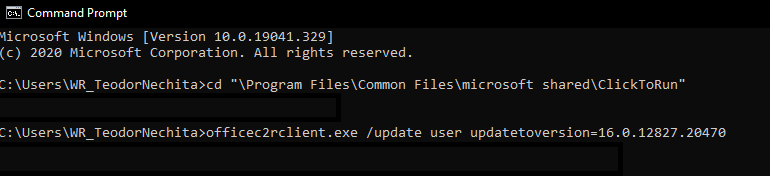
- Palaukite, kol „Microsoft Office“ atsisiųs ir įdiegs šią versiją
- Kai pasirodys langas, kuriame nurodoma Atsisiuntimai buvo įdiegti, galite paspausti Uždaryti
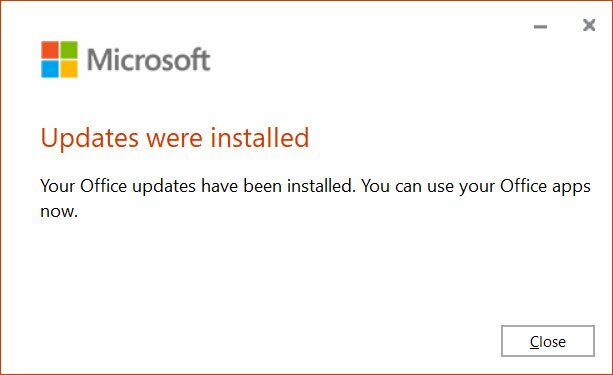
Pastaba: Jei šis metodas jums netinka, naudokite šią komandinę eilutę, o ne 3 veiksmą: officec2rclient.exe / update user updatetoversion = 16.0.12527.20880
2. Paleiskite „Outlook“ saugiuoju režimu
- Laikykite „Ctrl“ paspauskite klavišą ir paleiskite „Microsoft Outlook“
- Jums bus paklausta, ar norite tai pradėti Saugus režimas.
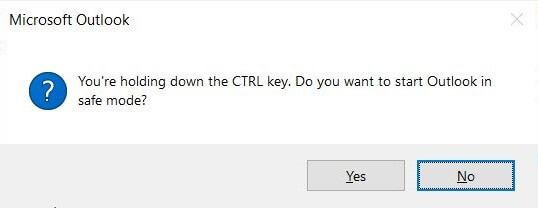
- Jums bus paklausta, ar norite tai pradėti Saugus režimas.
- Pasirinkite Taip
- Tai paleidžia „Outlook“ pagrindine forma be jokių išorinių priedų programų trukdžių.
Pastaba: Šis konkretus sprendimas buvo patvirtino kai kurie mūsų skaitytojai:
aš taisiau tinklą. karkasas su „Microsoft“ įrankiu. po to galiu atidaryti perspektyvą saugiuoju režimu
Atlikdami šį veiksmą, dabar turėtumėte galėti naudoti „Microsoft Outlook“ be jokių problemų.
Reikėtų pažymėti, kad tai nėra vienintelis laikas, kai pasirodė klaidos kodas 0xc0000005, kuris anksčiau paveikė ir skirtingas programas.
Laimei, mes taip pat aptarėme šį klausimą išsamus trikčių šalinimo vadovas.
Praneškite mums, kuris metodas jums padėjo, palikdami mums pranešimą toliau pateiktame komentarų skyriuje.
Dažnai užduodami klausimai
Klaidos kodas 0xc0000005 yra avarijos klaidos tipas, todėl jis gali paveikti daugelį programų. Neseniai vartotojai pranešė susidūrę klaidos kodas 0xc0000005 „Microsoft Outlook“.
Jei susidursite su 0xc0000005 strigties klaida, tiesiog atlikite šiame žingsnyje aprašytus veiksmus.
Jei „Outlook“ vis genda, turėtumėte apsvarstyti galimybę pakeisti jį a skirtingas el. pašto klientas, nes jų rinkoje yra daug.


